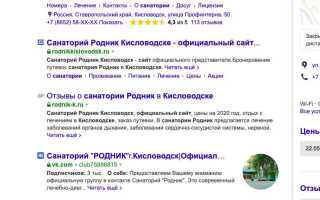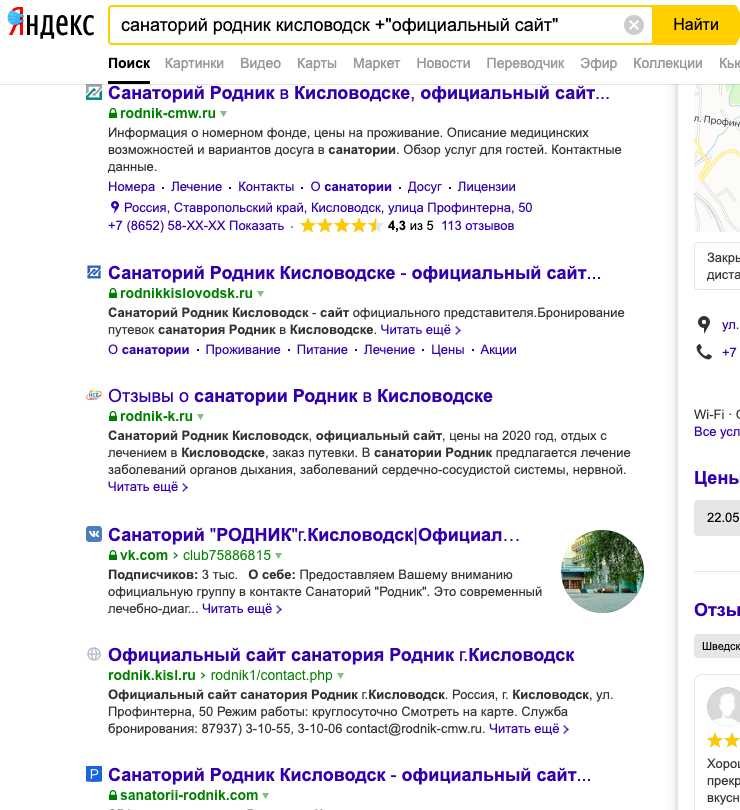
Для работы с системой управления сайтом DLE важно знать ее версию, так как это влияет на совместимость с плагинами, безопасность и доступность новых обновлений. Процесс проверки версии несложный и займет всего несколько минут. В этой статье мы рассмотрим несколько способов, как это можно сделать без лишних трудностей.
Первый способ – это посмотреть в исходном коде страницы. Для этого откройте любую страницу на вашем сайте, нажмите правой кнопкой мыши и выберите «Просмотреть исходный код» или используйте сочетание клавиш Ctrl + U. В коде страницы найдите строку, которая содержит информацию о версии DLE. Обычно это выглядит как meta тег с атрибутом content, например: <meta name=»generator» content=»DLE 15.2″>. В этом примере версия DLE – 15.2.
Другой способ – через административную панель DLE. Войдите в админку вашего сайта и перейдите в раздел «Настройки». Версию DLE можно найти в нижней части страницы, рядом с подписью, которая отображает информацию о системе. Этот метод удобен, если у вас есть доступ к панели управления сайтом.
Если вышеописанные методы не подходят, то можно воспользоваться прямым доступом к файлам сайта. Для этого через FTP или файловый менеджер на хостинге перейдите в корневую папку сайта, найдите файл engine/classes/config.php. Откройте его и найдите строку, в которой указана версия DLE, обычно это выглядит как $_CONFIG[‘version’].
Как узнать версию DLE через административную панель

Для того чтобы узнать версию DLE через административную панель, выполните несколько простых шагов. Это поможет быстро понять, какую версию движка использует ваш сайт.
1. Войдите в административную панель вашего сайта, используя логин и пароль.
2. После входа в панель, обратите внимание на нижнюю часть страницы. В большинстве случаев версия DLE отображается в подвале административной панели, рядом с информацией о системе.
3. Если версия не указана в подвале, перейдите в раздел Настройки, затем откройте вкладку Система или аналогичный раздел, в зависимости от вашей версии DLE.
4. В некоторых версиях DLE информация о версии может быть доступна в Основных настройках или на странице Обновления.
5. В случае, если данные о версии отсутствуют, можно обратиться к файлу engine/data/config.php. В этом файле на первой строке обычно указана версия DLE в формате version = ‘X.X.X’.
Проверьте эту информацию и следите за актуальностью версии для корректной работы всех функций сайта и безопасности.
Поиск версии DLE в исходном коде страницы
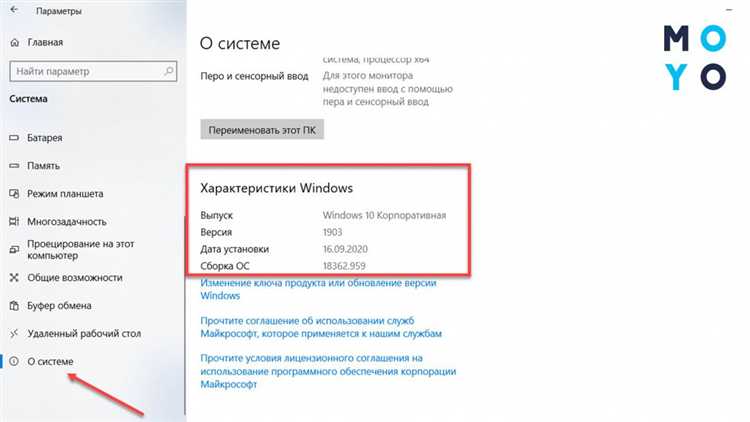
Для того чтобы узнать версию DLE, используемую на сайте, достаточно изучить исходный код страницы. Это можно сделать через любой браузер, открыв инструмент для разработчиков или просмотрев исходный код вручную. В исходном коде страницы может быть несколько мест, где указывается информация о версии движка.
1. Откройте сайт в браузере и кликните правой кнопкой мыши на странице. В появившемся меню выберите «Просмотр кода страницы» или аналогичную опцию.
2. В исходном коде ищите строки, содержащие информацию о версии DLE. Чаще всего это можно найти в метатегах или комментариях. Для поиска можно использовать комбинацию клавиш Ctrl+F и ввести фразу «DLE» или «version».
3. Наиболее часто версия DLE указывается в метатегах в разделе <head>. Пример строки, содержащей версию: <meta name="generator" content="DataLife Engine 15.0" />. В данном случае версия DLE – 15.0.
4. Также версия может быть скрыта в комментариях к исходному коду. Иногда разработчики оставляют информацию о версии в виде строки вроде: <!-- DataLife Engine v15.0 -->.
5. В некоторых случаях версию можно найти в скриптах или ссылках на файлы стилей и JavaScript. Например, если в URL скрипта или CSS-файла присутствует часть, указывающая на версию, как в /engine/js/dle_script_15.0.js, это будет являться индикатором версии DLE.
Если в исходном коде страницы не указана версия, возможно, она была скрыта с целью безопасности. В этом случае вам придется использовать другие методы для определения версии DLE, такие как анализ структуры файлов на сервере или использование онлайн-сканеров.
Использование файла version.php для определения версии DLE
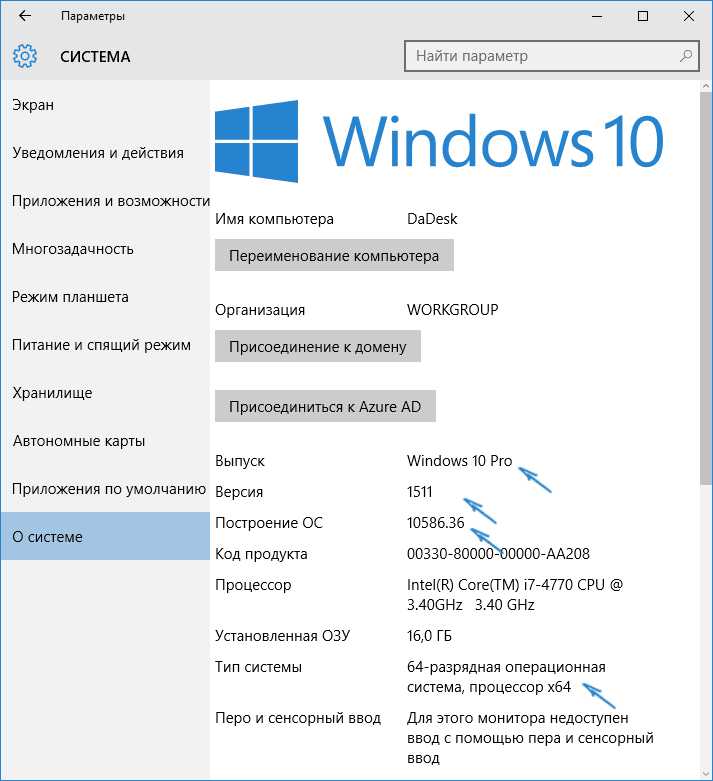
Файл version.php содержит информацию о версии установленной системы. Чтобы получить доступ к этой информации, необходимо открыть файл с помощью текстового редактора. Внутри файла будет строка вида:
Значение в кавычках указывает на точную версию вашей установки DLE. Например, в данном примере версия DLE – 15.0.
Важно помнить, что доступ к файлу version.php может быть ограничен по безопасности. В случае, если файл недоступен для просмотра, необходимо проверить права доступа на файл или использовать другие методы для получения информации о версии системы.
Если по каким-либо причинам файл version.php отсутствует, то следует воспользоваться другими способами, такими как просмотр метаданных страницы или использование специальных скриптов для анализа версии DLE на сайте.
Как узнать версию DLE через консоль разработчика

Чтобы проверить версию DLE через консоль разработчика, выполните следующие шаги:
1. Откройте сайт, на котором установлена система DLE. Нажмите правой кнопкой мыши на странице и выберите «Просмотр кода» или используйте комбинацию клавиш F12, чтобы открыть инструменты разработчика.
2. Перейдите во вкладку «Network» (Сеть) в панели инструментов разработчика. Это позволит вам отслеживать все запросы, которые делает браузер при загрузке страницы.
3. Обновите страницу (F5). В списке запросов, которые появляются, найдите запрос, относящийся к файлам стилей или скриптов, например, к файлу «engine/classes/templates.class.php». В запросе будет присутствовать строка, указывающая на версию DLE, например: «dle-version=15.3».
5. Также можно искать в исходном коде страницы скрытые комментарии, оставленные разработчиками DLE, в которых часто указывается версия системы.
Этот метод подходит, если сайт не скрывает информацию о версии с помощью настроек конфигурации или дополнительных плагинов. В противном случае, для получения версии может потребоваться доступ к административной панели или серверу.
Проверка версии DLE через FTP доступ

Для того чтобы узнать версию DLE на сайте через FTP, нужно получить доступ к файлам на сервере и проверить информацию в нескольких файлах системы.
Следуйте этим шагам:
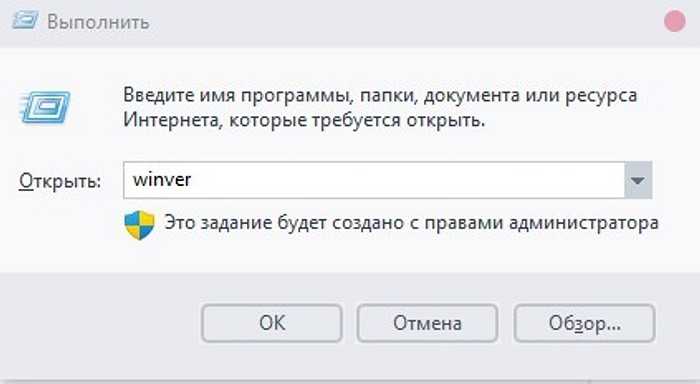
-
Подключитесь к серверу через FTP-клиент (например, FileZilla) с помощью предоставленных хостингом данных.
-
Перейдите в корневую директорию сайта, где размещены файлы движка DLE.
-
Найдите и откройте файл engine/config.php.
-
В этом файле на строках, содержащих информацию о версии, найдите переменную $config[‘version_id’]. Она будет содержать номер версии DLE.
-
Также можно найти эту информацию в файле engine/дата.php. Откройте его и проверьте строку, в которой указана версия движка.
Проверьте обе эти строки для точности. Если версия не указана явно, ищите ее в других конфигурационных файлах или в мета-тегах на страницах сайта, если они использованы. Данные в файлах конфигурации всегда актуальны и позволяют получить точную информацию о версии системы.
Почему версия DLE важна для обновлений и безопасности сайта
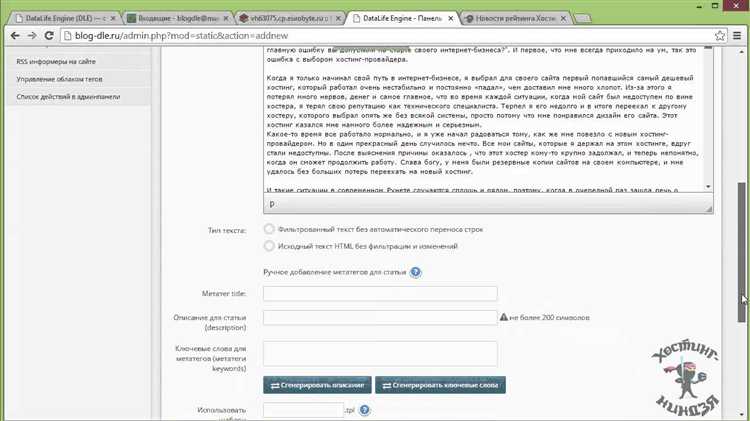
Каждая версия DLE (DataLife Engine) включает в себя набор исправлений и улучшений, которые напрямую влияют на безопасность и функциональность сайта. Обновления часто включают патчи, закрывающие уязвимости, которые могут быть использованы злоумышленниками для атак на сайт. Старые версии DLE, не получающие обновлений, становятся более уязвимыми для таких атак, так как известные уязвимости не исправляются.
Кроме того, новая версия DLE обычно улучшает совместимость с последними версиями PHP, MySQL и другими системными компонентами. Несоответствие между версией DLE и устаревшими компонентами сервера может привести к сбоям в работе сайта, утрате данных и проблемам с производительностью.
Обновления также включают в себя новые функции и улучшения, которые могут повысить удобство использования и адаптивность сайта. С помощью регулярных обновлений можно обеспечить не только безопасность, но и соответствие современным стандартам и требованиям поисковых систем, что положительно влияет на SEO-оптимизацию.
Для защиты от угроз рекомендуется регулярно проверять версию DLE на своем сайте и обновлять её до актуальной. Этот процесс можно автоматизировать, чтобы минимизировать риски и обеспечить стабильную работу платформы.
Вопрос-ответ:
Как проверить версию DLE на сайте?
Чтобы узнать версию DLE (DataLife Engine) на своем сайте, можно использовать несколько способов. Один из них — проверить информацию о версии в исходном коде страницы. Для этого откройте страницу сайта, кликните правой кнопкой мыши и выберите «Посмотреть исходный код». Затем найдите строку с упоминанием версии DLE. Обычно она выглядит как ``, где вместо `x.xx` будет указан номер версии.
Где можно найти информацию о версии DLE на своем сайте, если я не могу найти ее в исходном коде?
Если версия не указана в исходном коде, есть еще один способ: зайти в админпанель сайта. В административной панели DLE, как правило, версия отображается в нижней части страницы или в разделе «Информация о системе». Также можно проверить файл «engine/init.php», где версия DLE указана в виде строки `define(‘DLE_VERSION’, ‘v.x.xx’);`.
Можно ли узнать версию DLE через FTP доступ?
Да, это возможно. Для этого подключитесь к серверу через FTP, найдите файл `engine/init.php` в корневой папке вашего сайта. Откройте его и ищите строку, которая начинается с `define(‘DLE_VERSION’, ‘v.x.xx’);`. В этой строке и будет указана версия вашего DLE.
Почему важно знать версию DLE на своем сайте?
Знание версии DLE необходимо для обеспечения безопасности и стабильности сайта. Некоторые функции могут не работать корректно или могут возникать уязвимости, если не обновлять DLE до актуальной версии. Кроме того, для установки плагинов и тем важно, чтобы они были совместимы с вашей версией DLE. Если версия устарела, рекомендуется обновить систему до последней версии.
Как узнать версию DLE, если админпанель недоступна?
Если доступ к админпанели ограничен, можно попробовать использовать метод через исходный код страницы или подключиться к серверу через FTP. В исходном коде обычно присутствует комментарий с версией, либо можно найти соответствующую информацию в файле `engine/init.php`, как описано ранее. Если эти способы не подходят, стоит обратиться к хостинг-провайдеру для получения доступа к нужным данным.